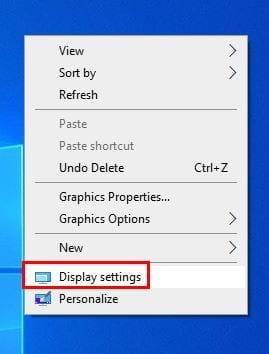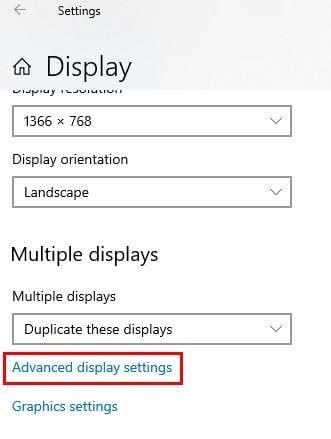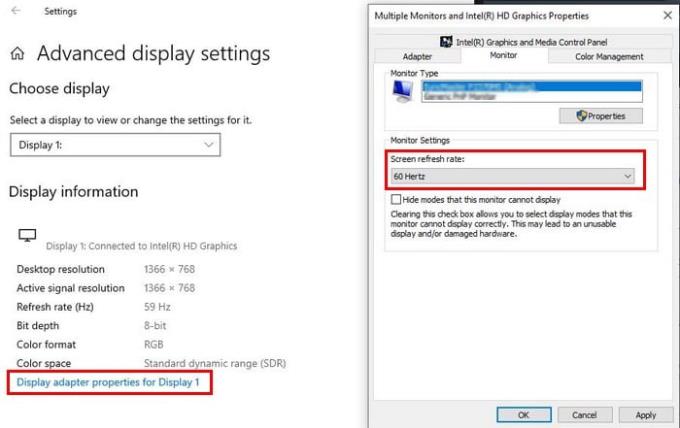Када прочитате речи брзина освежавања у оперативном систему Виндовс 10, то значи колико пута се слика на екрану ажурира. Што је брзина освежавања већа, ствари ће изгледати глаткије на вашем екрану. Дакле, следећи пут када будете на тржишту за нови рачунар, што је већа стопа освежавања, то боље.
Ручно измените брзину освежавања екрана
Један од начина да освежите брзину освежавања вашег рачунара је да кликнете десним тастером миша било где на екрану рачунара и изаберете Подешавања екрана.
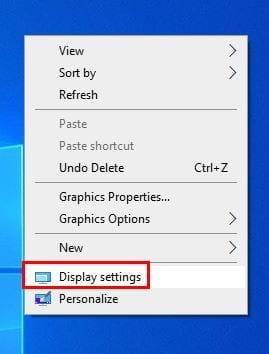
Када сте у подешавањима екрана , померите се надоле до одељка Вишеструки екрани. Кликните на Напредно приказује поставке плаве боје.
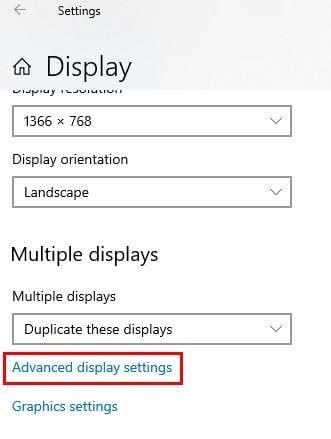
Потражите одељак Брзина освежавања и изаберите опцију из падајућег менија. Ако не видите ову опцију и видите само информације о екрану, кликните на опцију која каже Својства адаптера екрана за Дисплаи оне. У оквиру Подешавања монитора кликните на падајући мени за брзину освежавања екрана и изаберите једну од доступних опција у следећем прозору.
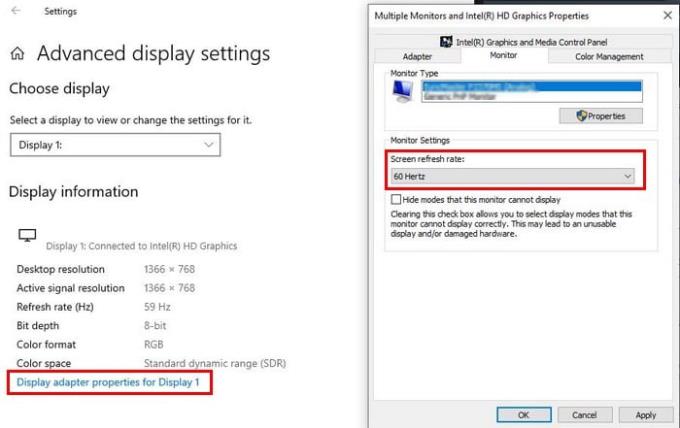
Последње мисли
Ако сте сигурни да екран који користите нуди више опција за брзину освежавања, али их не видите, можете покушати да поново инсталирате најновији графички драјвер — надамо се да ће то помоћи.